Содержание
Как сбросить пароль Apple ID
Не можете вспомнить свой пароль Apple ID, хотите обновить его или возникла другая проблема, когда вам нужно его изменить? Читайте дальше, как сбросить пароль Apple ID.
Есть несколько способов изменить пароль Apple ID. Ниже мы рассмотрим процесс на айфон, айпади Mac, а также как внести изменения с любого устройства в Интернете или даже если вы забыли свой текущий пароль.
Как сбросить пароль Apple ID
Сбросить пароль Apple ID на iPhone, iPad и Mac
- Открой Приложение настроек (Системные настройки/Системные настройки на Mac)
- Выберите свое имя
- Нажмите Пароль и безопасность
- Выбирать Изменить пароль наверху
- Введите пароль, если требуется, введите новый пароль, а затем подтвердите его, введя его еще раз ниже.
- Нажмите Изменять в правом верхнем углу
Вот как это выглядит на iPhone:
Программы для Windows, мобильные приложения, игры — ВСЁ БЕСПЛАТНО, в нашем закрытом телеграмм канале — Подписывайтесь:)
Если вы знаете свой пароль, сбросьте его в Интернете
- Если вы знаете свой пароль, войдите в свой идентификатор Apple ID (appleid.
 apple.com)
apple.com) - Нажмите Пароль вверху (если вы его не видите, убедитесь, что в крайнем левом углу выбран пункт «Вход и безопасность»)
- Введите текущий пароль, затем новый пароль, затем подтвердите его, введя его еще раз.
- Нажмите Изменить пароль
Сбросьте пароль Apple ID, если вы его не помните
- Если вам нужно сбросить забытый пароль Apple ID, зайдите на сайт Apple (https://iforgot.apple.com/password/verify/appleid)
- Следуйте инструкциям, чтобы восстановить свою учетную запись и установить новый пароль.
В некоторой степени связанная с этим новая функция безопасности, появившаяся в iOS 16 этой осенью, называется «Проверка безопасности». Узнайте, как это работает, в нашем полном руководстве:
Дополнительные уроки по 9to5Mac:
Программы для Windows, мобильные приложения, игры — ВСЁ БЕСПЛАТНО, в нашем закрытом телеграмм канале — Подписывайтесь:)
Похожие записи
Опередите время, чтобы получить лучшие цены в Интернете в этом приложении для оплаты авиабилетов
Если обязательства по путешествию в отпуск еще не стали для вас тревожным звонком, вот новость: стоимость авиабилетов не становится дешевле. Конечно, всегда есть падение цен в последнюю минуту, но поймать их означает провести весь день, приклеившись к кнопке обновления, или использовать службу оповещения о скидках, такую как Dollar Flight Club. К счастью, никогда не было…
Конечно, всегда есть падение цен в последнюю минуту, но поймать их означает провести весь день, приклеившись к кнопке обновления, или использовать службу оповещения о скидках, такую как Dollar Flight Club. К счастью, никогда не было…
Читать далее Опередите время, чтобы получить лучшие цены в Интернете в этом приложении для оплаты авиабилетовПродолжить
Просматривайте шаги на Apple Watch, включая расстояние и тренды
Независимо от того, приобрели ли вы Apple Watch недавно или использовали их какое-то время и просто не отслеживали свои шаги раньше, это легко сделать. Следите за инструкциями по просмотру шагов на Apple Watch, включая расстояние, пройденные перелеты, а также ежедневные, ежемесячные и годовые тенденции. Мы также рассмотрим, как создавать пользовательские расширения для отслеживания шагов прямо…
Читать далее Просматривайте шаги на Apple Watch, включая расстояние и трендыПродолжить
Как принудительно перезагрузить или выполнить полную перезагрузку iPhone SE 3
Если ваш iPhone SE 3 внезапно перестает отвечать, вы захотите принудительно перезапустить его, что также известно как полный сброс. Если ваш iPhone SE 3 перестает реагировать на жесты на экране, вам, вероятно, не нужно нести его в Apple Store или связываться со службой поддержки. На самом деле, вы сможете решить проблему всего за несколько минут….
Если ваш iPhone SE 3 перестает реагировать на жесты на экране, вам, вероятно, не нужно нести его в Apple Store или связываться со службой поддержки. На самом деле, вы сможете решить проблему всего за несколько минут….
Читать далее Как принудительно перезагрузить или выполнить полную перезагрузку iPhone SE 3Продолжить
Как увидеть все ваши приложения Apple Watch, в том числе в алфавитном порядке
Если вы не помните все приложения, которые вы установили, или хотите удалить некоторые из них, следуйте инструкциям, чтобы увидеть все ваши приложения Apple Watch, включая алфавитную метку в виде списка. С watchOS, Apple Watch имеет совершенно другой пользовательский интерфейс и макет приложения, чем iOS / iPadOS. По умолчанию домашний экран представляет собой сотовую сетку и…
Читать далее Как увидеть все ваши приложения Apple Watch, в том числе в алфавитном порядкеПродолжить
RIP iPod 2001-2022: Полная история
23 октября 2001 года Стив Джобс объявил, что Apple делает шаг в сторону музыки, и представил в небольшой комнате самый первый iPod. Хотя реакция публики была положительной, фанфар было намного меньше, чем сегодняшние релизы. «Почему музыка?» — спросил Джобс в своем вступительном слове. «Ну, мы любим музыку, и всегда приятно делать то, что ты любишь….
Хотя реакция публики была положительной, фанфар было намного меньше, чем сегодняшние релизы. «Почему музыка?» — спросил Джобс в своем вступительном слове. «Ну, мы любим музыку, и всегда приятно делать то, что ты любишь….
Читать далее RIP iPod 2001-2022: Полная историяПродолжить
Apple сообщает о рекордной выручке за второй квартал 2022 года в размере 97,3 млрд долларов
В четверг Apple объявила, что во втором финансовом квартале 2022 года выручка компании составила 97,3 миллиарда долларов, что на 9 процентов больше, чем в прошлом году. Компания также сообщила о прибыли в размере 25 миллиардов долларов — и выручка, и прибыль являются рекордными за мартовский квартал. iPhone по-прежнему остается главным источником дохода Apple, принося 50…
Читать далее Apple сообщает о рекордной выручке за второй квартал 2022 года в размере 97,3 млрд долларовПродолжить
Как быстро и легко изменить пароль Apple ID? Пошаговое руководство
Во всем мире Apple входит в число разработчиков программного обеспечения и электронного оборудования. предлагая максимальную безопасность своим пользователям . Тем не менее одна из самых сильных сторон их операционных систем, то есть как macOS, так и iOS . Причина в том, что он пользуется таким признанием во всем мире.
предлагая максимальную безопасность своим пользователям . Тем не менее одна из самых сильных сторон их операционных систем, то есть как macOS, так и iOS . Причина в том, что он пользуется таким признанием во всем мире.
Итак Apple ID характеризуется как метод аутентификации, созданный этой компанией, чтобы повысить безопасность своего iPhone, iPad, Mac и других принадлежащих ему устройств . Принимая во внимание, что этот механизм основан на личной информации пользователя и определяемых им параметрах.
Поэтому чрезвычайно важно знать, как легко управлять паролем учетной записи Apple ID. Поэтому мы хотим показать вам шаги, которые необходимо выполнить, чтобы изменить этот пароль, будь то с мобильного телефона, через Интернет или даже в тех случаях, когда вы его забыли .
Шаги по изменению моего пароля Apple ID
Как мы указали, начиная с этой статьи, мы подробно рассмотрим каждый из шагов, которые необходимо выполнить, чтобы иметь возможность сменить пароль своей учетной записи Apple ID без проблем и очень быстро . Благодаря этому у вас будет лучшее администрирование, и это поможет вам повысить безопасность вашего устройства, когда вы этого захотите.
Благодаря этому у вас будет лучшее администрирование, и это поможет вам повысить безопасность вашего устройства, когда вы этого захотите.
Таким образом мы переходим к определению процессы, которые необходимо выполнить для внесения указанных изменений непосредственно с вашего iPhone или, если хотите, через Интернет :
С телефона
Прежде чем указывать необходимые шаги для изменения пароля любой учетной записи Apple ID, важно указать, что процедура, выполняемая с iPhone то же самое, что и на iPad или iPod Touch с iOS 10.3 или выше. .
Здесь мы указываем указанный шаг за шагом:
- Для начала вам нужно будет зайти в настройки и после этого, нажмите «[Ваше имя]» .
- Затем войдите в раздел, в котором говорится «Пароль и безопасность» и там, среди всех доступных вариантов, нажмите выбор «Сменить пароль» .
- Пришло время введите текущий код устройства или пароль , затем введите новый пароль и хорошо, вам нужно будет введите еще раз правильно, чтобы подтвердить его в указанном поле .

- Наконец, изменения будут сохранены и пора войти в свою учетную запись Apple ID, используя новый пароль . Теперь вы можете получить доступ ко всем функциям и услугам Apple.
В сети
Несмотря на то, что для многих пользователей наиболее удобным решением является изменение пароля через мобильный телефон Apple, iPad или iPod Touch; правда в том, что другим добиться этого намного проще прямо с сайта .
Поэтому, если вы предпочитаете использовать этот метод, здесь мы покажем вам каждый шаг, который нужно выполнить:
- Начни с тебя войдите в свою учетную запись Apple ID по адресу со следующей веб-страницы: «Https://appleid.apple.com/#!&page=signin».
- После этого вам придется войдите в раздел Безопасность которые они предоставляют вам в вашей учетной записи, и, как только вы войдете в нее, нажмите на опцию «Изменить пароль» в отсутствии, «Измени пароль …» .

- После этого пришло время записать ваш текущий пароль Apple ID, и, как и в предыдущем случае, вам также необходимо введите новый пароль для повторного входа и подтвердите его .
- В заключение, нажмите на нижнюю кнопку «Сменить пароль» (или «Сменить пароль») и войдите в свою учетную запись с новым паролем, чтобы получить доступ ко всем услугам и функциям, которые предлагает Apple.
Если я забыл старый пароль
Пользователь часто забывает свой пароль для любой службы в сети, и, конечно же, это также происходит с учетными записями Apple ID. Поэтому, если это ваш случай, важно знать шаги, чтобы иметь возможность сбросить указанный пароль, и как только вы сможете это сделать, важно необходимо будет обновить Apple ID и соответствующий ключ во всех отделах компании, в которой вы зарегистрированы .
Со своей стороны следует отметить что есть два способа выполнить этот сброс , так как вы можете управлять им со своего iPhone, iPad или iPod Touch, а также с Mac.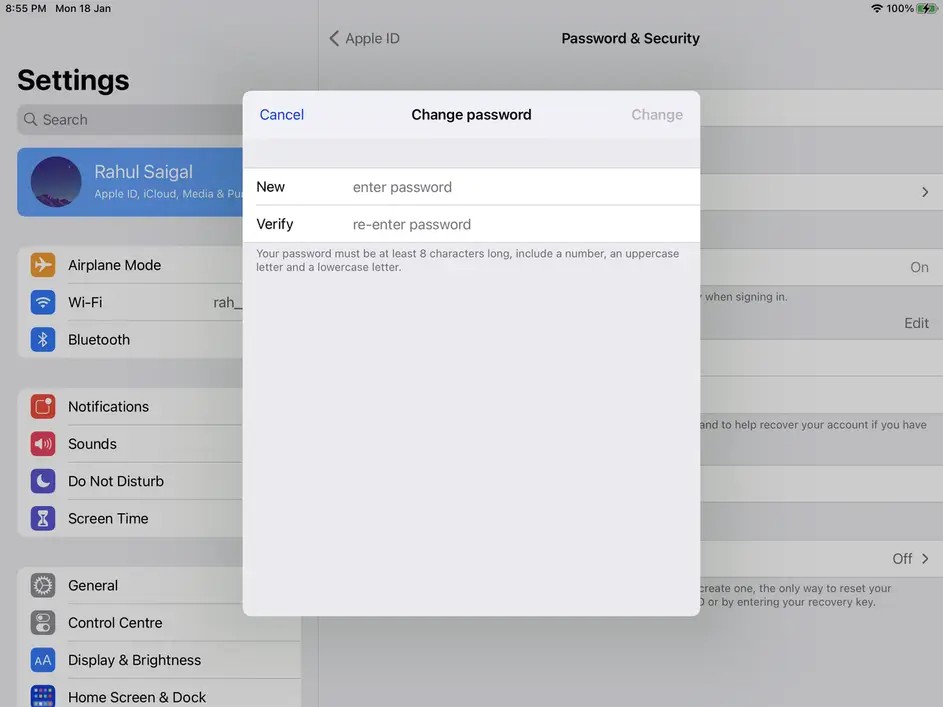
Использование iPhone, iPad или iPod Touch
По сравнению с процессом, который необходимо выполнить на Mac для изменения пароля учетной записи Apple ID, если текущий пароль был забыт, это самый простой и быстрый способ, который вы можете использовать .
Итак, теперь мы покажем вам, как это сделать:
- На любом из упомянутых здесь устройств Apple начните с себя зайти в раздел Настройки .
- Теперь пришло время нажмите «[Ваше имя]» и там вы должны ввести опцию, которая говорит «Пароль и безопасность» .
- В-третьих, нажмите «Сменить пароль» и, наконец, вам просто нужно выполнить каждый из шагов, указанных на экране, чтобы обновить соответствующий пароль.
Использование компьютера Mac
Поскольку для многих пользователей удобнее выполнять такую процедуру со своего компьютера, следует отметить, какова процедура на Mac для изменения пароля учетной записи Apple ID, если текущий пароль был забыт.
Вот, мы представляем шаги, которые необходимо выполнить в MacOS Catalina :
- Сначала щелкните меню Apple и введите выбор с надписью «Системные настройки» .
- Ensuite, нажмите «Пароль и безопасность» . Когда вам будет предложено ввести ключ Apple ID, нажмите «Забыли свой Apple ID или пароль?» А пока следуйте инструкциям на экране.
- Как только вы сделаете это, нажмите «Сменить пароль» и вам необходимо ввести ключ, который вы используете для разблокировки Mac, прежде чем восстанавливать пароль Apple ID.
С другой стороны, если ваш компьютер Apple является оснащен MacOS Mojave, Sierra или High Sierra, вот каждый из необходимых шагов, которые необходимо выполнить в этих обстоятельствах:
- Вы также должны начать процесс, выбрав меню Apple и нажав доступ к «Системным настройкам» .
- Во-вторых, выберите iCloud и нажмите «Сведения об учетной записи».
 .
. - Когда вас попросят ввести пароль Apple ID, нажмите «Забыли свой Apple ID или пароль?» и вы также должны следовать каждой из инструкций, которые они указывают. Даже последние шаги можно пропустить.
- Ensuite, нажмите «Безопасность» , теперь нажмите на «Сброс пароля» и там выберите «Измени пароль» .
- Наконец, введите пароль, который вы используете для разблокировки устройства, и сбросить пароль Apple ID .
Советы по установке надежного пароля для вашего Apple ID и предотвращению взлома
«ОБНОВЛЕНИЕ Считаете ли вы свой пароль Apple ID небезопасным и хотите изменить его для большей конфиденциальности? ⭐ ВОЙДИТЕ ЗДЕСЬ ⭐ и узнайте, как это сделать »
Из соображений безопасности и конфиденциальности, а также во избежание блокировок; Крайне важно учитывать определенные рекомендации при создайте пароль для своей учетной записи Apple ID .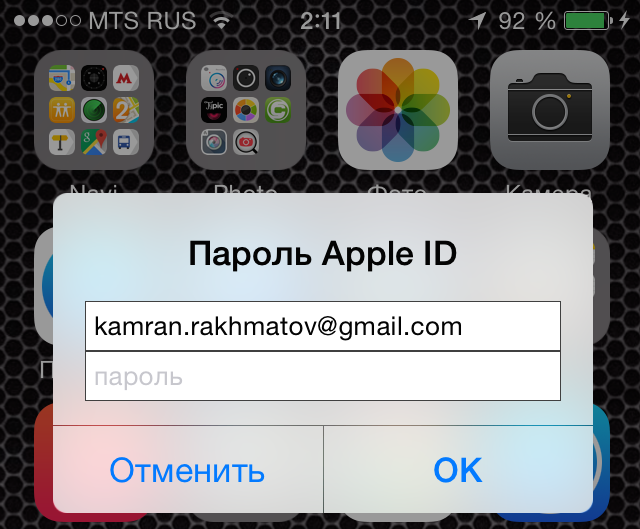
Важно выделить некоторые из Лучшие советы по обучению тому, как иметь хороший пароль Apple ID и, таким образом, не стать жертвой киберпреступника:
Убедитесь, что вы ввели рекомендуемое количество символов.
Согласно политике Apple, чтобы использовать надежный пароль в этой службе, важно, чтобы он содержит восемь символов (минимум) и вы также должны добавлять прописные и строчные буквы, а также цифры .
Даже если вы решите включать знаки препинания и / или дополнительные символы , это будет намного лучше для безопасности указанного пароля. Таким образом, злоумышленнику будет намного сложнее взломать его.
Не связывайте личную информацию с ключом
Хотя это правда, проще всего угадать пароли, которые содержат некоторые ваши личные данные, такие как имя, фамилия, дата рождения, адрес и т. д. Поэтому лучше создать ключ для вашего Apple ID, не связанный с этой информацией.
В дополнение к этому, мы также советуем вам не указывать дни рождения ваших детей, имя вашей собаки или некоторые общие слова / числа, которые часто используют киберпреступники, чтобы взломать такой пароль .
Используйте надежные программы или приложения, которые управляют паролями
К счастью, сегодня существуют различные приложения и программное обеспечение, способные генерировать, сохраняйте свои пароли и управляйте ими по-настоящему оптимальным образом . Учитывая, что благодаря используемым механизмам удается установить ключи почти «непоправимый» .
Поэтому, чтобы избежать любых взлом , одна из лучших рекомендаций основана на использовании одного из этих инструментов. Которые, как правило, работают на нескольких устройствах, просты в обращении , имеют полную безопасность, многие из них бесплатны и иметь то же самое возможность хранить конфиденциальную информацию помимо паролей .
Лучше не использовать настоящие слова
В дополнение к тому, чтобы избегать включения личных данных, также настоятельно рекомендуется создать пароль, который не содержит настоящих слов . Это означает, что вы можете использовать клавишу со словом, написанным задом наперед и совпадающим с числами, похожими на определенные буквы.
Например, в придумывать слова, которые действительно уникальны для вас и с ними вы также убедитесь, что запомнили это без осложнений. Таким образом, никто не сможет найти ваш пароль так легко.
Всегда защищайте свой пароль
При установке пароля и, конечно же, пароля вашей учетной записи Apple ID; очень важно, чтобы будь осторожен с этим . Другими словами, как только вы его создали и решили записать на бумаге, чтобы не забыть, оптимальнее всего будет спрятать в надежном месте и даже под ключ . Пока ваш офис не самый рекомендуемый сайт для этого.
Кроме того, также полезно, чтобы в этих случаях вы использовали надежный менеджер паролей . С тех пор эти инструменты в любом случае обещают повысить их безопасность.
С тех пор эти инструменты в любом случае обещают повысить их безопасность.
Если у вас есть какие-либо вопросы, оставляйте их в комментариях, мы свяжемся с вами как можно скорее, и это будет большим подспорьем для большего числа участников сообщества. Je Vous remercie!
Apple id login — Googlesuche
AlleBilderBücherShoppingMapsVideosNews
suchoptionen
Sign in with Apple
Sign in with Apple ist ein Single-Sign-On-Anbieter 9 Junrie von Apple Inc. auf der 2019 Worldwide Developers…
С идентификатором Apple-ID и номером телефона
support.apple.com › de-de
22.02.2023 · Öffne die Einstellungen-App. · Tippe auf «Beim [Gerät] anmelden». · Гибкий идентификатор Apple-ID и пароль.
Был ли это «Mit Apple anmelden»? · Apple Support (DE) · Apple Watch configurieren
Войти с помощью Apple ID
appleid. apple.com › auth › authorize › response_typ…
apple.com › auth › authorize › response_typ…
Apple, и это устройство может использоваться Apple для предотвращения мошенничества.
Ihr Konto & Apple ID — Einkaufshilfe
www.apple.com › shop › help › your_account
Einkaufen auf der Apple Website is besser, wenn du einen Учетная запись Apple hast. Проверка подлинности Apple ID, проверка подлинности учетной записи и проверка подлинности учетной записи …
Ihre Apple-ID verwalten — Apple Support (DE)
support.apple.com › de-de
29.03.2016 Informationen zu verwalten, Ihren Benutzernamen zu ändern und vieles …
Ähnliche Fragen
Wie komme ich in meine Apple-ID?
Был ли Apple-ID в iPhone?
Apple-ID — официальный представитель службы поддержки Apple
support.apple.com › de-de › apple-id
Deine Apple-ID ist der Account, mit dem du auf alle Apple-Dienste zugreifst und mit dem alle deine Geräte nahtlos miteinander verbunden sind.
Apple iCloud
www.icloud.com
Войдите в iCloud, чтобы получить доступ к своим фотографиям, видео, документам, заметкам, контактам и многому другому. Используйте свой Apple ID или создайте новую учетную запись, чтобы начать пользоваться Apple …
Вход в iCloud: So ändern Sie Ihre Apple-ID — TecChannel Workshop
www.tecchannel.de › so-aendern-sie-ihre-apple -id, 3281606
Удалите Apple-ID, чтобы войти в систему iCloud, Apple Store, iTunes и других пользователей Apple. So gehen Sie vor, wenn Sie diese ändern möchten.
Apple-ID Логин: So meldet ihr euch richtig an — GIGA
www.giga.de › artikel › apple-id-login-so-melden-sie-sich-richtig-an
14.02.2022 · Der Apple-ID Войти, нажав на iPhone или iPad, напрямую подключается к Einrichtung des Geräts или nachträglich über die «Einstellungen». Ганц…
Войдите под своим Apple ID
www.sovivial.com › en-al
13. 02.2023 · Выберите меню Apple > Системные настройки. · На боковой панели нажмите «Войти», используя свой Apple ID. · Введите свой Apple ID и пароль. · Если будет предложено, …
02.2023 · Выберите меню Apple > Системные настройки. · На боковой панели нажмите «Войти», используя свой Apple ID. · Введите свой Apple ID и пароль. · Если будет предложено, …
Вход с помощью Apple ID — komoot
support.komoot.com › en-us › статьи › 360044441…
16.12.2022 · Подключите существующую учетную запись komoot к своему Apple ИДЕНТИФИКАТОР. Вход через Apple ID в настоящее время не поддерживается на устройствах Android. Чтобы узнать, как …
ähnliche suceanfragen
Icloud Login
Browser Apple-ID
Apple-ID Login Email
Apple-ID Verwalten
Apple-ID Login PC
Apple ID erstellen
Apple ID. löschen
Аутентификация — fastlane docs
Несколько действий fastlane взаимодействуют со службами Apple, которым требуется аутентификация. Поскольку это может создать несколько проблем, особенно в CI, этот документ посвящен этим проблемам, но все, что здесь описано, можно выполнить и на вашем локальном компьютере.
Существует 4 способа подключения к службам Apple:
Способ 1: API-ключ App Store Connect (рекомендуется)
Это рекомендуемый и официальный способ аутентификации в службах Apple. Однако он пока не поддерживает все функции fastlane . Ознакомьтесь с API App Store Connect для получения дополнительной информации.
Способ 2: двухэтапная или двухфакторная аутентификация
Для действий, которые еще не поддерживаются официальным API App Store Connect, вам потребуется пройти аутентификацию с помощью Apple ID. К счастью, fastlane полностью поддерживает двухфакторную аутентификацию (2FA) (и устаревшую двухэтапную аутентификацию (2SV)) для входа в ваш Apple ID и учетную запись Apple Developer. 🌟
Ручная проверка
При включенной двухфакторной аутентификации (или двухэтапной аутентификации) вам будет предложено подтвердить свою личность, введя защитный код. Если у вас уже настроено доверенное устройство для вашей учетной записи, код появится на устройстве. Если у вас нет настроенных устройств, но вы доверяете номеру телефона, код будет отправлен на ваш телефон.
Если у вас нет настроенных устройств, но вы доверяете номеру телефона, код будет отправлен на ваш телефон.
Результирующий сеанс будет сохранен в ~/.fastlane/spaceship/[email]/cookie .
Сохранение подтвержденного вручную сеанса с использованием
spaceauth
Поскольку ваш компьютер CI не сможет запрашивать информацию о двухфакторной аутентификации или двухэтапной проверке, вы можете заранее создать сеанс входа в систему для своего Apple ID, работает:
fastlane spaceauth -u user@email.com
Затем сгенерированное значение должно быть сохранено внутри FASTLANE_SESSION переменная среды в вашей системе CI. Этот сеанс будет использоваться повторно вместо запуска нового входа в систему каждый раз, когда полоса быстрого доступа обменивается данными с API Apple.
Рекомендуется запускать spaceauth на том же компьютере, что и ваш CI, а не локально на вашем компьютере — см. примечания ниже относительно продолжительности сеанса.
Важное примечание о продолжительности сеанса
Сеанс создается, сохраняется и повторно используется как часть аутентификации 2FA/2SV или как часть spaceauth подлежит техническим ограничениям, наложенным Apple. А именно:
- Сеанс Apple ID действителен только в пределах определенного региона, то есть, если регион, в котором вы используете сеанс (например, система CI), отличается от региона, в котором вы создали этот сеанс (например, ваш локальный компьютер), вы могут возникнуть проблемы. Рекомендуется создавать сеанс на том же компьютере, который будет использоваться для его использования, чтобы продлить сеанс.
- Срок действия сеанса может сильно различаться (от 1 дня до 1 месяца, в зависимости от таких факторов, как геолокация использования сеанса). Это означает, что вам придется создавать новую сессию не реже одного раза в месяц. Обычно вы узнаете об этом только тогда, когда ваша сборка начнет давать сбой.
К сожалению, нет ничего лучше, чем fastlane в этом отношении, так как это технические ограничения на то, как обрабатываются сеансы App Store Connect.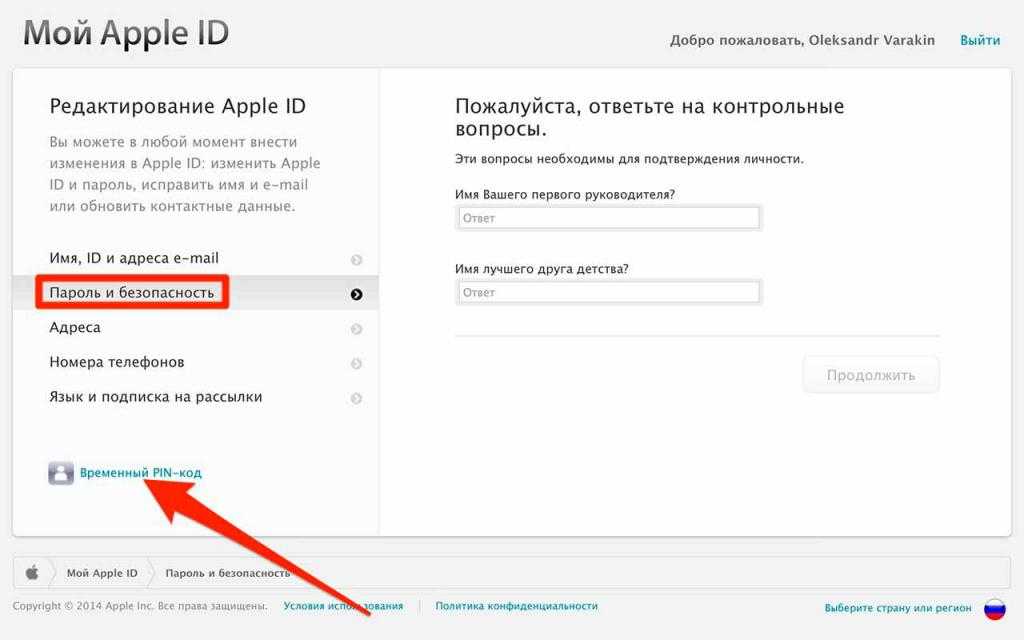
Способ 3: пароли для приложений
Если вы хотите загрузить сборки в App Store Connect (действия upload_to_app_store и доставляют ) или TestFlight (действия upload_to_testflight , ваш testflight 4 или машина, вы можете сгенерировать пароль приложения :
- Посетите appleid.apple.com/account/manage
- Создайте новый пароль для приложения
- Укажите пароль для конкретного приложения с помощью переменной среды
FASTLANE_APPLE_APPLICATION_SPECIFIC_PASSWORD
Это предоставит пароль для конкретного приложения для iTMSTransporter, инструмента, используемого этими действиями для выполнения загрузки.
Примечание. Пароль приложения будет не работает, если ваше использование действия делает что-то еще, кроме загрузки двоичного файла, например. обновление любых метаданных, таких как установка примечаний к выпуску или распространение среди тестировщиков и т.
 apple.com)
apple.com)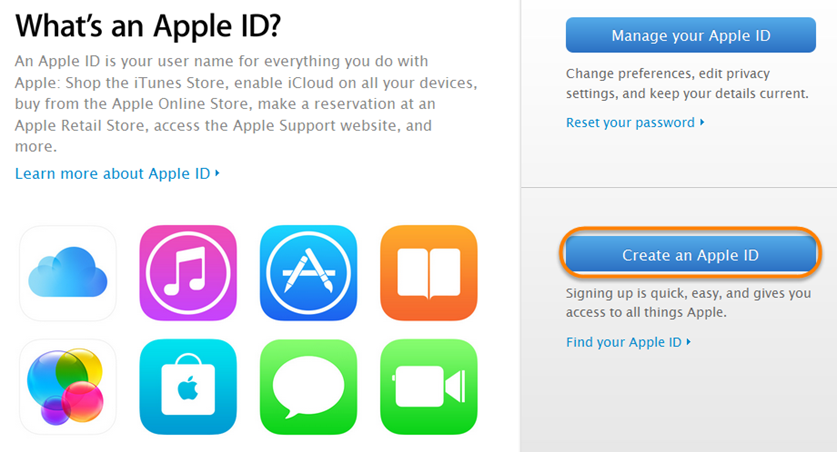

 .
.